如何在iPhone和iPad上锁定和保护Google云端硬盘
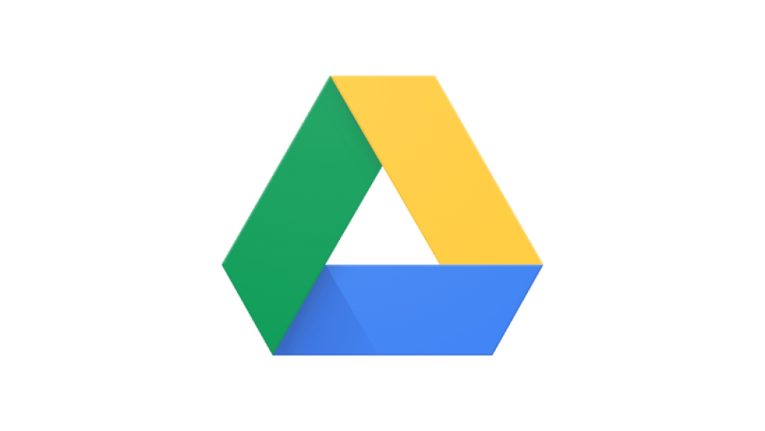
Google和iOS努力地增加了另一层保护。一种改进是,您可以使用“隐私保护”功能锁定iPhone / iPad上的Google云端硬盘。该工具标记为“隐私屏幕”,该工具通过使用生物识别技术保护您的信息。这意味着您将需要Face ID或Touch ID身份验证才能打开应用程序并访问任何内容。
如何启用隐私功能
- 在iOS设备上启动Google云端硬盘应用 。
- 点击三行图标。
- 接下来,点击设置 ,然后点击隐私屏幕。
- 切换“ 隐私屏幕”开关。
- 使用面部ID /触摸ID启用隐私屏幕。您可以决定延迟锁定时间多长时间。根据您的喜好,它可以是10秒,1分钟或10分钟之间的任何时间。
- 要修改锁定时间,请点击延迟前面的立即 。
- 根据您的喜好选择时间并退出应用程序。
- 然后,当您启动Google云端硬盘应用时,该应用会提示您输入iPhone / iPad的Face ID或Touch ID。
- 选择延迟,然后点击立即使用iPhone上的隐私屏幕功能锁定Google云端硬盘
如何在iPhone / iPad上禁用Google云端硬盘隐私功能
- 再次启动Google云端硬盘 ,然后输入您的生物识别信息。
- 导航到设置,然后点击隐私屏幕。
- 按下切换开关,然后输入您的Face ID / Touch ID以关闭“隐私”屏幕。
隐私功能的局限性
尽管此新更新非常有用,但是“隐私屏幕”并不是安全的。此功能有其缺点。 Google已为我们列出了它们,它们如下:
- 驾驶通知
- 某些Siri功能
- 与“文件”应用共享的文件
- 与“照片”应用共享的照片
- 其他系统功能。
因此,如果您打算使用Google云端硬盘隐私功能,请记住这些。





